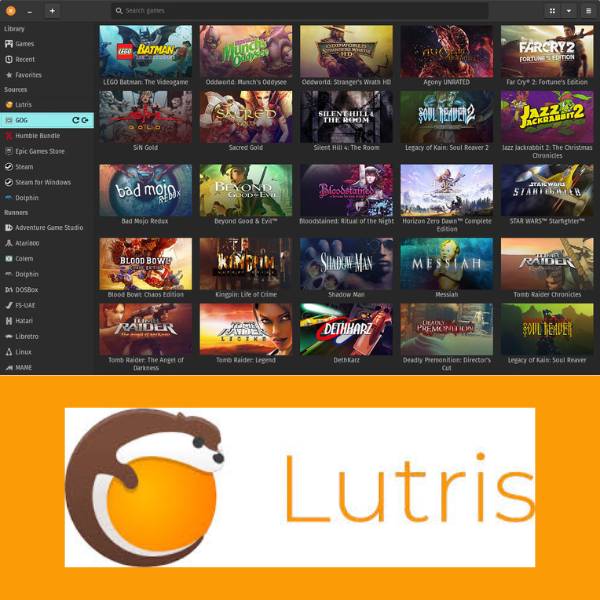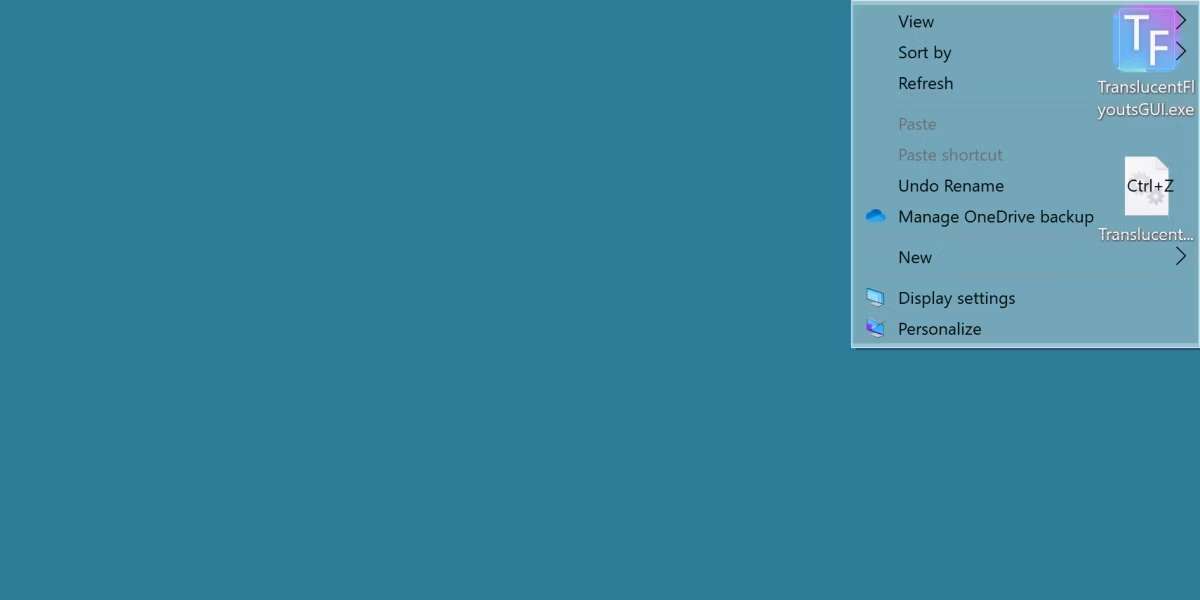Servicio Técnico de Ordenadores Madrid
- 19 Julio 2012 |
- Publicado en Reparación portátiles
Nuestro Servicio técnico de ordenadores realiza todas las tareas de mantenimiento, actualizaciones, reparaciones de PC. Nuestro objetivo es que la informática sea una herramienta que le haga su trabajo más fácil y de la que no tenga que preocuparse de nada.
¿Tienes trabajos que presentar y se “cuelga tu ordenador ? ¿Tu antivirus te está informando de que tu ordenador está infectada con virus? ¿Tu ordenador va mucho mas lento de lo normal, se bloquea o simplemente no arranca? ¿Has perdido toda la información de tu disco duro? ¿Al conectarte a Internet se abren páginas no deseadas?. Realizamos todo tipo de reparación de ordenadores en Madrid
En Informático Center | Reparación ordenadores Madrid, ponemos a disposición de nuestros clientes un servicio técnico capaz de proporcionar soluciones, soporte y asesoramiento a cualquiera de los problemas que la informática pueda ocasionar en el desarrollo de nuestro trabajo diario: problemas con el ordenador, con la impresora, con la red, con virus, etc… para ello contamos con un equipo técnico altamente capacitado y preparado.
- Servicio técnico de ordenadores a domicilio
- Instalación de Cyber, locutorios
- Instalación de Redes
- Instalaciones de impresoras, módem, cámaras, escaner
- Reparación de ordenadores
- Armamos ordenadores a su medida
- Reparación de ordenadores, portatiles, Madrid
- Instalación de Juegos en red
- Mantenimiento de Cyber Café y Locutorios
- Servicio técnico en instante (remoto) para clientes que contrataron nuestro mantenimiento
- Eliminación de virus y/o spyware en nuestro ordenador
- Instalación de programas y juegos. (No se incluyen software que deberán ser provistos por el cliente.)
- Modificaciones y configuraciones de PC
- Armamos y configuramos servidores WEB , Proxy Servidor
- Instalación y configuración de Router
- Configuración de ADSL/Cable Módem
- Configuración de Redes Particulares y Empresas (Alambradas y WIFI)
- Instalación de sistemas operativos (Nosotros instalamos el sistema operativo que el cliente indique, si este es GNU-GPL podemos instalarlo desde nuestra biblioteca de software, pero si el mismo posee algún otro tipo de licencia restrictiva a tal efecto, tanto el software como su licencia deberán ser provistos por el cliente)
- Recuperación de datos borrados
- Limpieza de ordenadores, portátiles y mac
- Abonos mensuales de mantenimiento preventivo y correctivo
¿Por que contratarnos?
Puede ponerse en contacto con nosotros llamando al 661 531 890 o también ver nuestra Sección de contacto
En resumen nos pueden encontrar así: reparación de ordenadores en Madrid, reparación ordenadores, reparación ordenadores Madrid, ordenadores Madrid, servicio técnico de ordenadores, técnico informático Madrid, reparar pc Madrid, reparación de ordenadores




 ¿Entonces cómo podríamos editar los archivos de System32 evitando cualquier tipo de problemas?
¿Entonces cómo podríamos editar los archivos de System32 evitando cualquier tipo de problemas?